
Țineți apăsată tasta Alt și glisați butonul într-o locație nouă și eliberați butonul mouse-ului, se va crea un buton duplicat:

2.Zakziklivanie și animația fondului de meniu. Deci, avem un meniu DVD cu butoane animate:
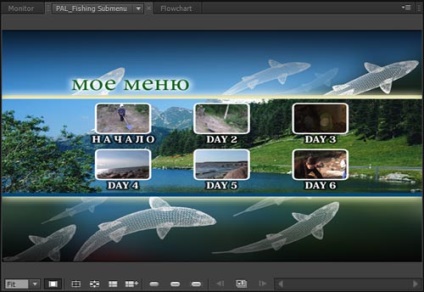
Selectați meniul din fereastra proiectului și faceți clic pe butonul: Editare meniu în Photoshop.
Dacă totul este acolo, atunci trebuie să întindeți stratul principal, pentru asta faceți dublu clic, confirmați schimbarea fundalului în stratul 0.
Cu stratul selectat, executați comanda: Edit> Free Transform (Ctrl + T) și întindeți marginile stratului spre dreapta și stânga pentru a elimina laturile negre. Confirmați trunchierea. Și salvați documentul, Ctrl + S. Ieșiți din Photoshop, Ctrl + Q. Și în bara de meniu Adobe Encore vedem un fundal fără bare negre.
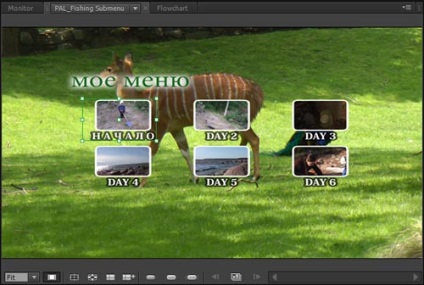
Pentru a face meniul, executați comanda: File> Render> Motion Menu.
Încărcarea procesorului la calcularea meniurilor în format Mpeg2 este de numai 21%.
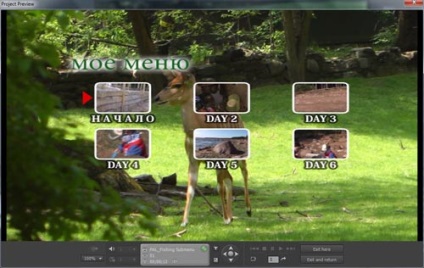
Dacă vrem ca butoanele să apară, de exemplu, după 5 secunde atunci când redați meniul, apoi setați Point Loop: 00: 00: 05: 00, pentru prima dată când redați meniul.
Articole similare
-
Curs video gratuit - scriere rapidă în adobe encore, adobe encore cs, totul despre editare video
-
Clipart pentru corel draw și adobe illustrator descărcare gratuită, modele de clipart, fundaluri
Trimiteți-le prietenilor: